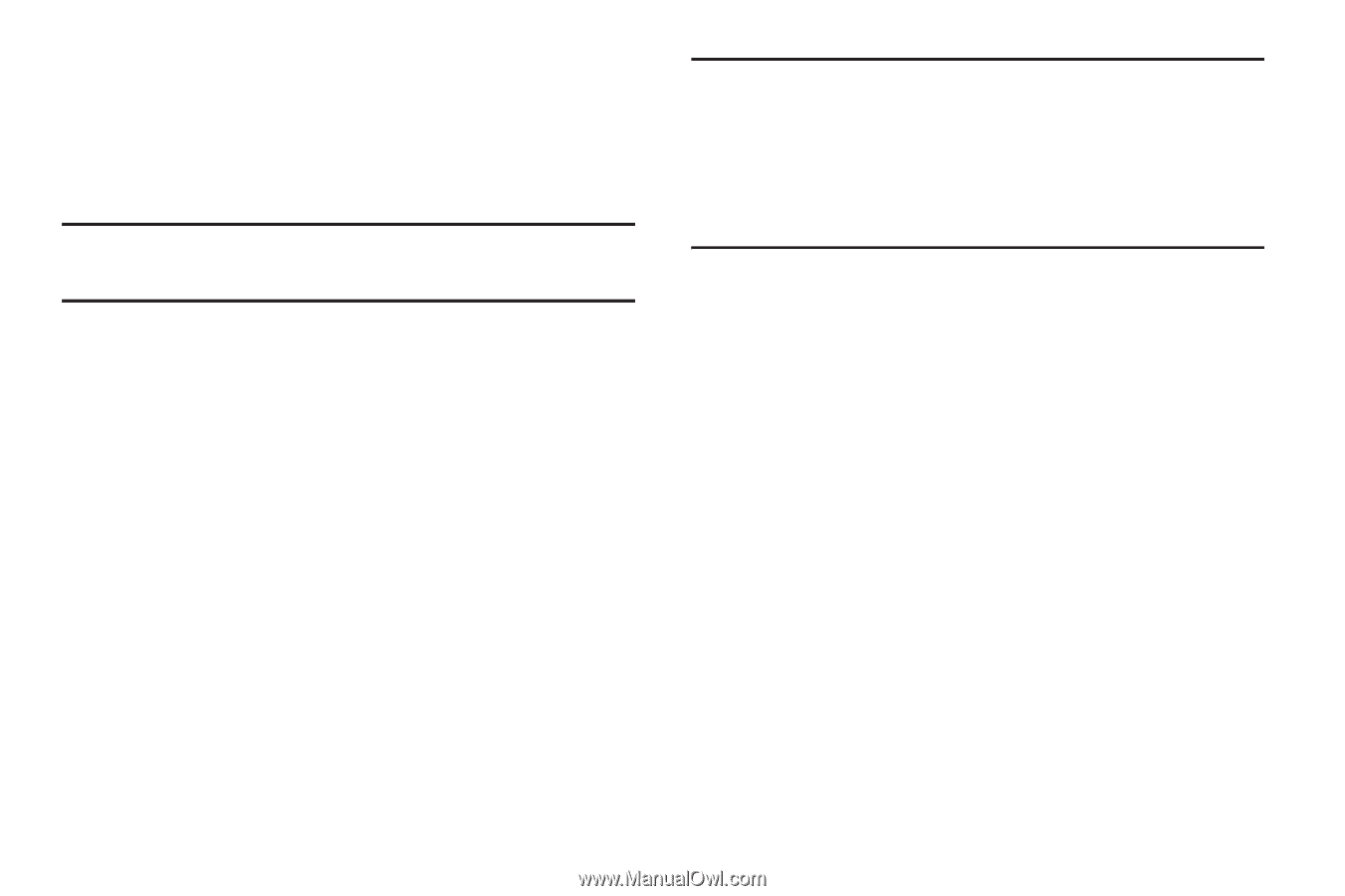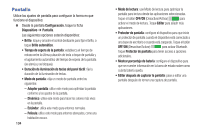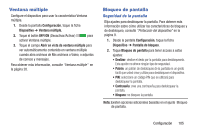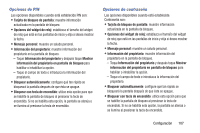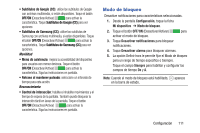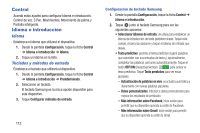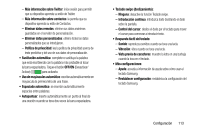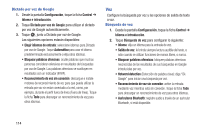Samsung SM-T900 User Manual Generic Wireless Sm-t900 Galaxy Tab Pro Kit Kat Sp - Page 113
Accesibilidad
 |
View all Samsung SM-T900 manuals
Add to My Manuals
Save this manual to your list of manuals |
Page 113 highlights
Accesibilidad Los servicios de accesibilidad son características especiales para facilitar el uso del dispositivo a esas personas con ciertas discapacidades físicas. Utilice los ajustes de accesibilidad para activar dichos servicios. Nota: Aquí puede descargar aplicaciones de accesibilidad desde Google Play y administrar su uso. 1. Desde la pantalla Configuración, toque la ficha Dispositivo ➔ Accesibilidad. 2. Configure los siguientes ajustes: Accesibilidad • Girar pantalla automáticamente: establezca la rotación de la pantalla para ajustar automáticamente la orientación de la pantalla cuando gira el dispositivo. Cuando esta opción no está seleccionada, la orientación de la pantalla se fija en la orientación actual (horizontal o vertical) y la orientación no cambia cuando se gira el dispositivo. Consejo: Desde cualquier pantalla, toque la parte superior de la pantalla y deslice hacia abajo para abrir el panel de notificaciones. Toque Rotación de pantalla para activar o desactivar la característica de giro automático. Para obtener más información, consulte "Panel de notificaciones" en la página 22. • Tiempo de espera de la pantalla: seleccione el tiempo de retraso de la pantalla, es decir, la pantalla retrasará el tiempo en que se apagará, después de inactividad durante el período de tiempo seleccionado. • Bloquear automáticamente: esta opción sólo aparece cuando están activadas ciertas opciones de bloqueo de la pantalla. Para obtener más información, consulte "Seguridad de la pantalla" en la página 105. • Pronunciar contraseñas: diga contraseñas para introducirlas. • Modo pulsar fácil: pulse para detener/aplazar alertas de alarmas, eventos de calendario y temporizadores, y aceptar/ rechazar llamadas entrantes. • Mostrar atajo: fije esta opción para ver un atajo de Accesibilidad en la ventanilla emergente Opciones de dispositivo, cuando presione sin soltar la tecla de encendido. Configuración 109